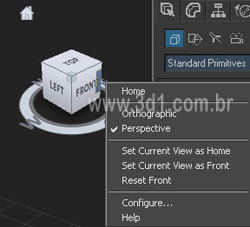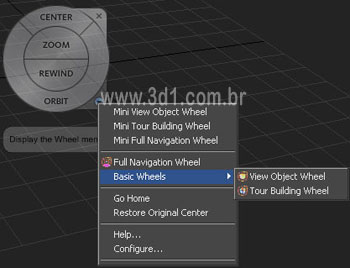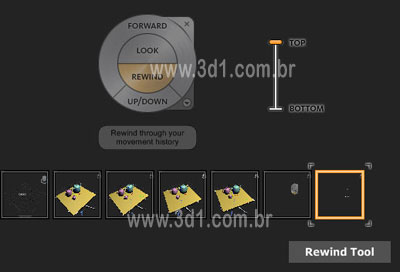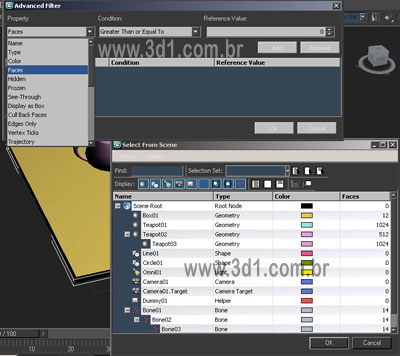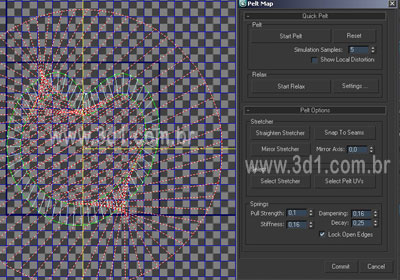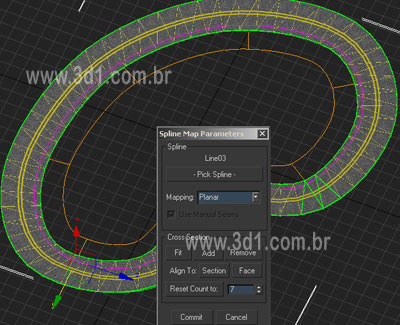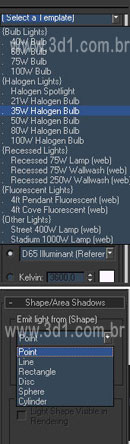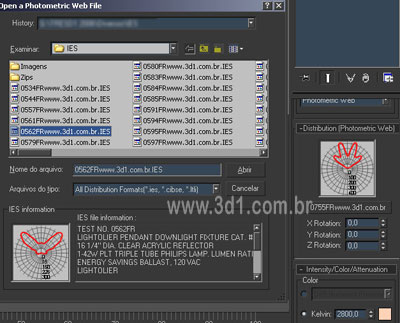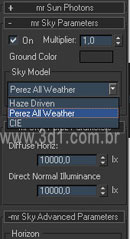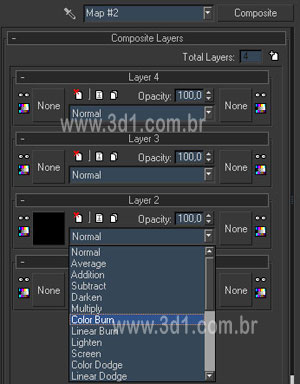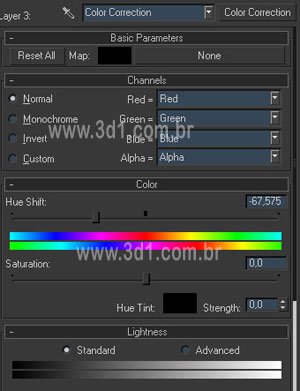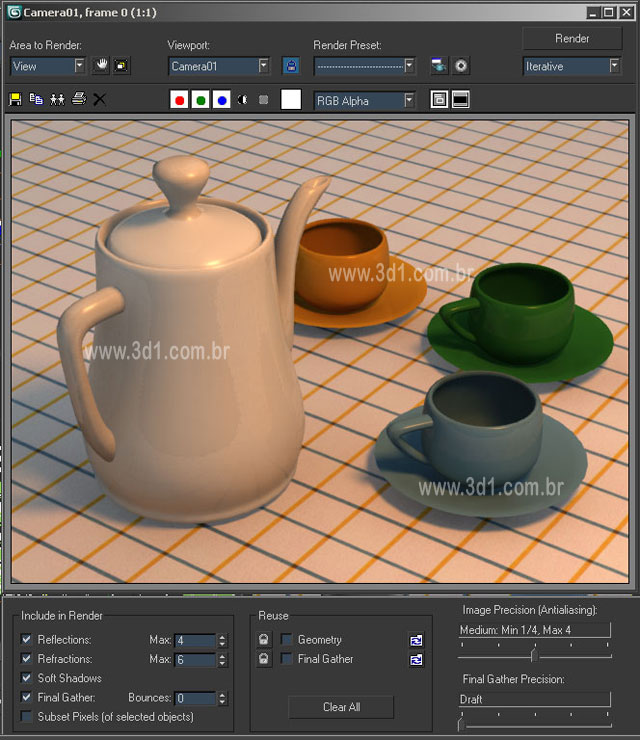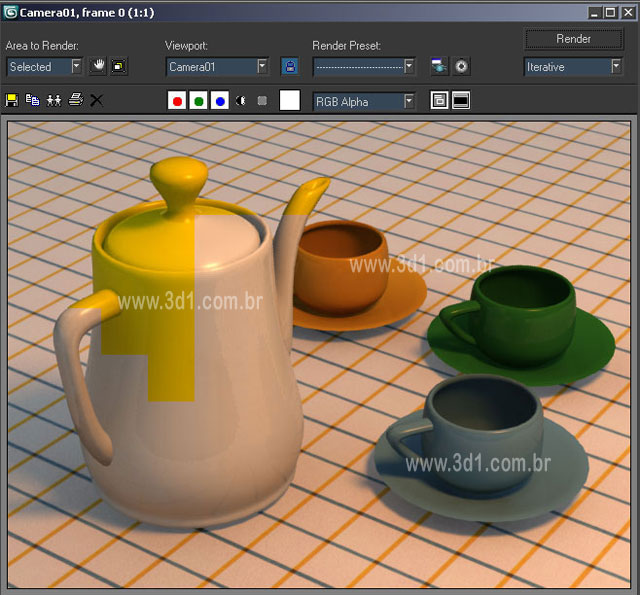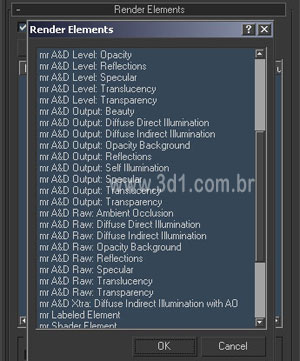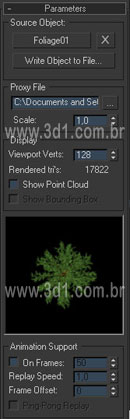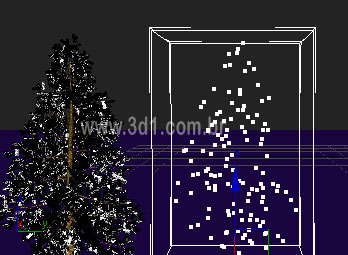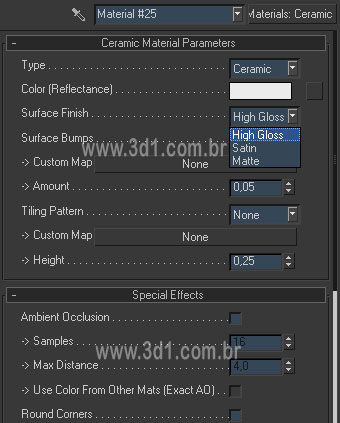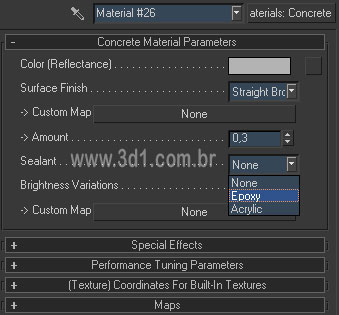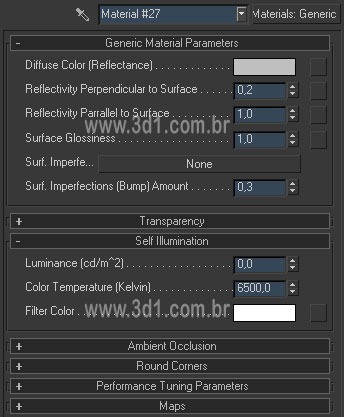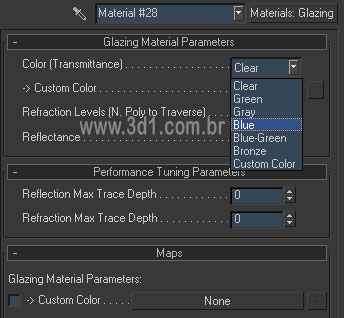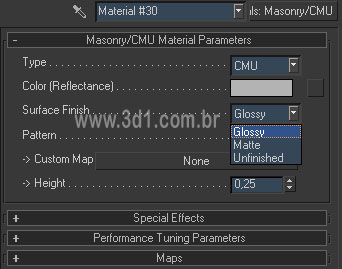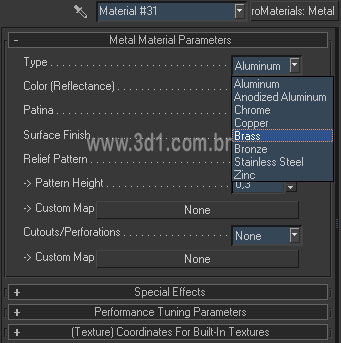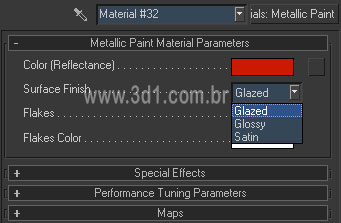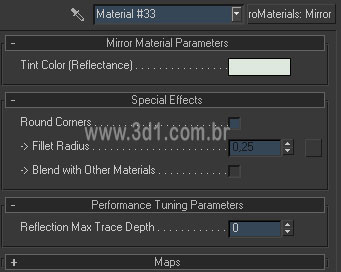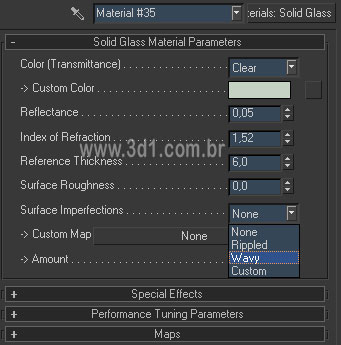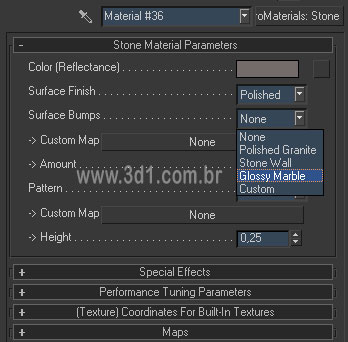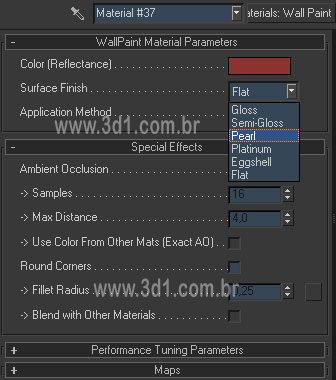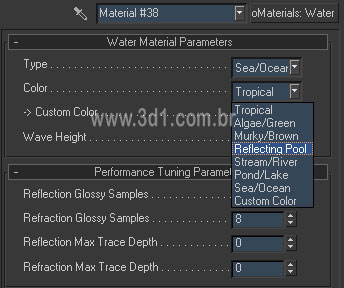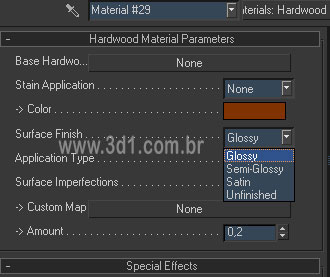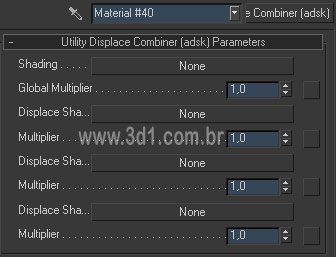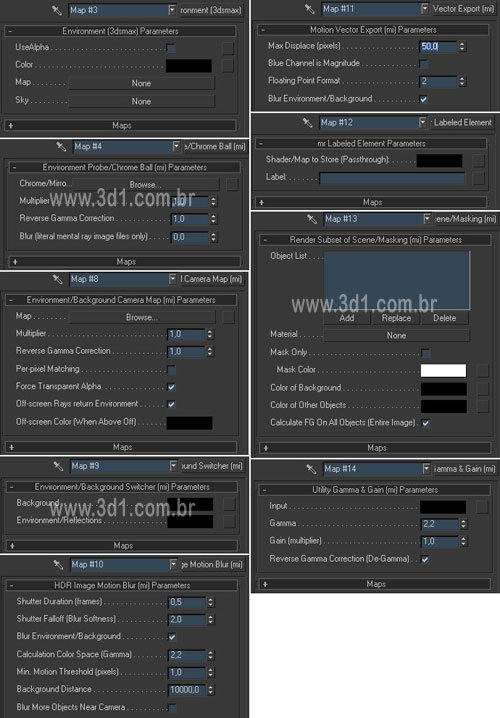Vendo o 3ds max 2009 eu entendo porque o 3ds max 2008 praticamente não tinha novidades, realmente fica claro que foi uma versão para \"tampar buraco\".
A versão 2009 tem muitas e maravilhosas novidades, dessa vez a Autodesk está de parabéns. Se me lembro bem, a última vez que falei isso foi no 3ds max 6, quando incorporaram o Mental Ray, já que dentre muitas opções eles escolheram o melhor.
As principais novidades desta versão são para o Mental Ray, mas tem muitas adições importantes em outras áreas.
As melhorias na interface são as mais visíveis. Apesar de desnecessárias, ajudam muito na navegação de usuários iniciantes e mesmo usuários experientes que conhecem os atalhos de navegação na Viewport.
Cursos e Produtos
Últimos tutoriais
Últimos Downloads
Galeria dos Membros

Andrei Bittencourt
Salvador-BA

Antonio
São Paulo - AC

Andre Bittencourt
Rio de Janeiro - RJ

Daniel
Rio Grande do Sul - AC

RAFAEL AMARANTE
São Paulo - AC
Tutoriais - Diversos
O CubeView é interessante, ele aparece no parte superior direita das Viewports e serve para rotacionar a vista.
Ele é o mais desnecessário, pois com as combinações de teclas Shift, Ctrl e Alt mais os botões do Mouse você faz todas estas operações.
Mas se torna interessante para trocar de vista com 1 clique, pois quando você aproxima o Mouse dele numa vista ortográfica, aparecem opções ao redor para trocar entre as vistas Left, Right, Back, Front, Bottom e Top.
Até o Max 2008 você precisa teclar V e depois entrar nas opções quando vai escolher vistas como Right, Bottom e Back. Clicando com o botão direito no CubeView você acessa as configurações e pode definir o tamanho, também pode habilitar para aparecer apenas na vista ativa, o que deveria vir configurado por padrão.
Ele é o mais desnecessário, pois com as combinações de teclas Shift, Ctrl e Alt mais os botões do Mouse você faz todas estas operações.
Mas se torna interessante para trocar de vista com 1 clique, pois quando você aproxima o Mouse dele numa vista ortográfica, aparecem opções ao redor para trocar entre as vistas Left, Right, Back, Front, Bottom e Top.
Até o Max 2008 você precisa teclar V e depois entrar nas opções quando vai escolher vistas como Right, Bottom e Back. Clicando com o botão direito no CubeView você acessa as configurações e pode definir o tamanho, também pode habilitar para aparecer apenas na vista ativa, o que deveria vir configurado por padrão.
Já a SteeringWheel é muito útil, principalmente para quem trabalha com maquete, mas acaba ajudando em qualquer área, porque facilita a navegação na cena como se fosse um jogo.
Já era possível navegar assim, mas a Steering não se torna obsoleta porque na frente de um cliente fica mais fácil navegar desta forma, não precisa ficar trocando de ícones ou usar teclas de auxílio, apenas com o Mouse, melhor ainda, com a caneta da Tablet usando a versão reduzida da SteeringWheel você acessa todas as opções, podendo andar e olhar para todo lugar dentro do ambiente 3D. Para acessar a SteeringWheel você tecla Shift+W.
Já era possível navegar assim, mas a Steering não se torna obsoleta porque na frente de um cliente fica mais fácil navegar desta forma, não precisa ficar trocando de ícones ou usar teclas de auxílio, apenas com o Mouse, melhor ainda, com a caneta da Tablet usando a versão reduzida da SteeringWheel você acessa todas as opções, podendo andar e olhar para todo lugar dentro do ambiente 3D. Para acessar a SteeringWheel você tecla Shift+W.
Existem várias opções da SteeringWheel, você pode trocar entre elas clicando na setinha no lado inferior direito da SteeringWheel ou acessando o menu View>SteeringWheel.
Tem a Full Navigation Wheel, mostrada acima, tem a View Object Wheel, mostrada ao lado, ela é ideal para estudar um objeto navegando ao seu redor.
Clicando na opção Basic Wheels no menu da SteeringWheel, você alterna entre as opções de Wheel, clicando nas opções Mini no início do menu, você alterna para as versões reduzidas.
Tem a Full Navigation Wheel, mostrada acima, tem a View Object Wheel, mostrada ao lado, ela é ideal para estudar um objeto navegando ao seu redor.
Clicando na opção Basic Wheels no menu da SteeringWheel, você alterna entre as opções de Wheel, clicando nas opções Mini no início do menu, você alterna para as versões reduzidas.
Ainda tem a versão Tour Building Wheel, que é ideal para navegar em ambientes de maquete eletrônica.
Ela permite ajustar a altura do observador na opção Up/Down, aparecendo uma barra com Top e Bottom para você configurar.
Em todas as SteeringWheels tem a opção Rewind, que é a mais interessante, ela permite retroceder para as vistas usadas anteriormente.
Da mesma forma que fazemos usando o Shift+Z atualmente, mas com a SteeringWheel você tem um feedback em pequenos quadros na Viewport que ajudam a encontrar a vista preferida.
Clicando na setinha no canto inferior direito da SteeringWheel, para entrar no menu da mesma, você encontra a opção de configuração, que também permite ajustar o tamanho, a velocidade de deslocamento, inverter os eixos, entre outros detalhes.
Ela permite ajustar a altura do observador na opção Up/Down, aparecendo uma barra com Top e Bottom para você configurar.
Em todas as SteeringWheels tem a opção Rewind, que é a mais interessante, ela permite retroceder para as vistas usadas anteriormente.
Da mesma forma que fazemos usando o Shift+Z atualmente, mas com a SteeringWheel você tem um feedback em pequenos quadros na Viewport que ajudam a encontrar a vista preferida.
Clicando na setinha no canto inferior direito da SteeringWheel, para entrar no menu da mesma, você encontra a opção de configuração, que também permite ajustar o tamanho, a velocidade de deslocamento, inverter os eixos, entre outros detalhes.
Ocorreram muitas modificações na organização dos menus na interface, dentro dos menus Tools, Views e na própria ordem dos menus, mas as opções são as mesmas, apenas receberam os novos recursos e outros que já havia no programa, mas não apareciam nos menus, como as opções de Align.
Outro recuso novo e meio inútil é o InfoCenter, para encontrar itens de Help e recursos on-line da Autodesk.
O pior é ele vir aberto sobre os itens do menu, como se fosse muito importante e prejudicando o acesso aos menus.
Eu ainda não encontrei onde desabilita-lo para sempre.
Um recurso novo no menu Animation é o Walkthrough Assistant, ele também é desnecessário, pois já era possível fazer o mesmo, mas certamente vai ajudar muito os iniciantes, principalmente em animações por ambientes de maquete eletrônica.
Ele ajuda na animação de câmeras por um caminho colocando os Constraints Path e Look At no mesmo painel e com uma interface simples.
Até o Max 2008 a pessoa precisa conhecer um pouco de Constraints e alternar entre a cliques na Viewport e o painel Motion para configurar corretamente.
Agora está tudo na mesma janela, ainda possibilita a animação de diversas câmeras ao mesmo tempo, oferece um Preview e configuração do campo e visão de cada uma.
Outro recuso novo e meio inútil é o InfoCenter, para encontrar itens de Help e recursos on-line da Autodesk.
O pior é ele vir aberto sobre os itens do menu, como se fosse muito importante e prejudicando o acesso aos menus.
Eu ainda não encontrei onde desabilita-lo para sempre.
Um recurso novo no menu Animation é o Walkthrough Assistant, ele também é desnecessário, pois já era possível fazer o mesmo, mas certamente vai ajudar muito os iniciantes, principalmente em animações por ambientes de maquete eletrônica.
Ele ajuda na animação de câmeras por um caminho colocando os Constraints Path e Look At no mesmo painel e com uma interface simples.
Até o Max 2008 a pessoa precisa conhecer um pouco de Constraints e alternar entre a cliques na Viewport e o painel Motion para configurar corretamente.
Agora está tudo na mesma janela, ainda possibilita a animação de diversas câmeras ao mesmo tempo, oferece um Preview e configuração do campo e visão de cada uma.
Outra área da interface que recebeu boas melhorias é o Scene Explorer, que na minha opinião tinha um grave problema de lentidão na primeira iniciação, agora felizmente ele abre rapidamente igual o antigo Select By Name.
Mas a principal novidade visível é o Advanced Filter, que permite filtrar os objetos por diversos modos e ainda deixa impor condições com estas opções, como ?Igual ou maior?, ?Menor que?, entre outras.
Você também pode escolher os tipos de informações que ficam disponíveis no Scene Explorer.
Mas a principal novidade visível é o Advanced Filter, que permite filtrar os objetos por diversos modos e ainda deixa impor condições com estas opções, como ?Igual ou maior?, ?Menor que?, entre outras.
Você também pode escolher os tipos de informações que ficam disponíveis no Scene Explorer.
O Biped Recebeu algumas boas melhorias que faziam falta há muito tempo, agora ele realmente permite criar quadrúpedes, pois oferece uma nova opção de configuração do link dos ombros e das mãos para se comportarem como patas dianteiras.
Outra adição importante e muito esperada é a possibilidade de animar manualmente o centro de massa, que até a versão 2008 não era possível, apenas ajustando pelo Curve Editor quando usava os Footsteps.
Ainda houve pequenas melhorias na parte de modelagem, oferecendo uma forma interativa de ajustar o SoftSelection na Viewport.
Outra adição importante e muito esperada é a possibilidade de animar manualmente o centro de massa, que até a versão 2008 não era possível, apenas ajustando pelo Curve Editor quando usava os Footsteps.
Ainda houve pequenas melhorias na parte de modelagem, oferecendo uma forma interativa de ajustar o SoftSelection na Viewport.
Uma área que recebeu melhorias significativas é o mapeamento.
Agora o Pelt Map e o Relax têm um painel próprio para ajustar a distorção da malha, você clica em Start Pelt ou Start Relax e deixa fazendo até mandar parar.
Também tem diversas novas opções para configurar essa distorção no menu Pelt Options.
Agora o Pelt Map e o Relax têm um painel próprio para ajustar a distorção da malha, você clica em Start Pelt ou Start Relax e deixa fazendo até mandar parar.
Também tem diversas novas opções para configurar essa distorção no menu Pelt Options.
Mas certamente uma das melhores adições desta versão é o Spline Map, que já fazia falta há muito tempo e existia em plug-ins.
Com ele você pode mapear facilmente certos objetos que eram difíceis de mapear até então, como uma rua, por exemplo.
Se ela não fosse feita com o Loft, para já receber mapeamento automático por toda sua extensão, era difícil mapear de outra forma, normalmente teria que criar uma textura gigante que englobasse toda a rua, ainda mais se fosse cheia de curvas.
Com o Spline Map fica fácil e simples, basta desenhar uma linha seguindo o percurso e as curvas da rua, aplicar o Unwrap UVW na rua, clicar no Spline Map, clicar no botão Pick Spline e selecionar a linha, assim, o mapeamento é criado perfeitamente.
Você pode ajustar o mapeamento pelas seções transversais, parecido com o Envelope do Skin e da mesma forma que é feito no Envelope, você pode modificar o número de seções transversais, ainda tem opção para alinhar, criar e remover estas seções.
Você também pode alternar entre duas opções de mapa, planar e circular.
Com ele você pode mapear facilmente certos objetos que eram difíceis de mapear até então, como uma rua, por exemplo.
Se ela não fosse feita com o Loft, para já receber mapeamento automático por toda sua extensão, era difícil mapear de outra forma, normalmente teria que criar uma textura gigante que englobasse toda a rua, ainda mais se fosse cheia de curvas.
Com o Spline Map fica fácil e simples, basta desenhar uma linha seguindo o percurso e as curvas da rua, aplicar o Unwrap UVW na rua, clicar no Spline Map, clicar no botão Pick Spline e selecionar a linha, assim, o mapeamento é criado perfeitamente.
Você pode ajustar o mapeamento pelas seções transversais, parecido com o Envelope do Skin e da mesma forma que é feito no Envelope, você pode modificar o número de seções transversais, ainda tem opção para alinhar, criar e remover estas seções.
Você também pode alternar entre duas opções de mapa, planar e circular.
Outra área que recebeu melhorias maravilhosas foram as luzes, agora as Photometrics passam a ser o padrão, deixando as Standard em segundo plano.
Também não existem mais várias opções de Photometrics, apenas duas, Free e Target, pois com elas você tem todas as outras que existiam antes.
Você pode configurar se é luz pontual ou se é luz área, neste último caso pode definir a forma e o tamanho da área, mostrando o ícone na Viewport indicando a área, o que sempre fez muita falta nas luzes Standard, mesmo nas luzes MR.
Você também não encontra mais as luzes IES Sun, IES Sky, MR Sun e MR Sky, elas passam a ficar acessíveis apenas pelo sistema Daylight, pois é para isso que foram criadas.
A outra opção que fica disponível nas luzes é o SkyPortal do Mental Ray, mais nada.
Agora estas duas luzes Photometrics também têm presets com diversos tipos de luzes reais pré-definidas, como luzes de 40W, 60W e 100W, vários tipos de luzes fluorescentes e halogênio, fora os presets de cores e intensidade que já existiam nas luzes Photometrics e foram melhorados.
Também não existem mais várias opções de Photometrics, apenas duas, Free e Target, pois com elas você tem todas as outras que existiam antes.
Você pode configurar se é luz pontual ou se é luz área, neste último caso pode definir a forma e o tamanho da área, mostrando o ícone na Viewport indicando a área, o que sempre fez muita falta nas luzes Standard, mesmo nas luzes MR.
Você também não encontra mais as luzes IES Sun, IES Sky, MR Sun e MR Sky, elas passam a ficar acessíveis apenas pelo sistema Daylight, pois é para isso que foram criadas.
A outra opção que fica disponível nas luzes é o SkyPortal do Mental Ray, mais nada.
Agora estas duas luzes Photometrics também têm presets com diversos tipos de luzes reais pré-definidas, como luzes de 40W, 60W e 100W, vários tipos de luzes fluorescentes e halogênio, fora os presets de cores e intensidade que já existiam nas luzes Photometrics e foram melhorados.
Ainda foi acrescentada uma grande melhoria na parte de arquivos IES, que carregam configurações reais de luzes medidas em laboratório.
Até a versão 2008 era difícil saber como era a iluminação de cada arquivo, você tinha que importar na luz Photometric e fazer um render.
Agora você tem um feedback num gráfico de Preview, igual o programa IES Viewer que já divulgamos aqui na 3D1 e era distribuído gratuitamente pela própria Autodesk.
Parece que ele foi embutido nas Photometrics para permitir este feedback.
Ele aparece quando você vai carregar um arquivo IES e ainda mostra todas as especificações da luz no quadro ao lado, descrevendo o tipo, o tamanho, a intensidade, o fabricante e até a voltagem.
Depois que o arquivo é carregado na Photometric, aparece o mesmo gráfico mostrando a forma de distribuição da luz.
O Preview na Viewport também foi aperfeiçoado e agora você tem um feedback em tempo real da distribuição da luz IES sem ter que renderizar, este Preview é bem próximo do resultado no render final.
As luzes Photometrics sempre foram as melhores e mais realistas para usar com o Mental Ray, inclusive são mais rápidas do que as luzes MR Area, mas é importante trabalhar na escala certa do 3ds max.
Até a versão 2008 era difícil saber como era a iluminação de cada arquivo, você tinha que importar na luz Photometric e fazer um render.
Agora você tem um feedback num gráfico de Preview, igual o programa IES Viewer que já divulgamos aqui na 3D1 e era distribuído gratuitamente pela própria Autodesk.
Parece que ele foi embutido nas Photometrics para permitir este feedback.
Ele aparece quando você vai carregar um arquivo IES e ainda mostra todas as especificações da luz no quadro ao lado, descrevendo o tipo, o tamanho, a intensidade, o fabricante e até a voltagem.
Depois que o arquivo é carregado na Photometric, aparece o mesmo gráfico mostrando a forma de distribuição da luz.
O Preview na Viewport também foi aperfeiçoado e agora você tem um feedback em tempo real da distribuição da luz IES sem ter que renderizar, este Preview é bem próximo do resultado no render final.
As luzes Photometrics sempre foram as melhores e mais realistas para usar com o Mental Ray, inclusive são mais rápidas do que as luzes MR Area, mas é importante trabalhar na escala certa do 3ds max.
A luz MR Sky também recebeu ótimas melhorias, agora ela oferece 3 modelos diferentes de céu, Haze Driven, Perez All Wather e CIE.
Dependendo da opção escolhida, aparecem os respectivos parâmetros de configuração logo abaixo.
Outra adição interessante é a opção Weather Data File, além da Manual e da Date,Time and Location.
Com essa opção você pode carregar um arquivo com informações sobre o céu durante um determinado período de tempo e animar o sistema Daylight com base nas definições deste arquivo.
Dependendo da opção escolhida, aparecem os respectivos parâmetros de configuração logo abaixo.
Outra adição interessante é a opção Weather Data File, além da Manual e da Date,Time and Location.
Com essa opção você pode carregar um arquivo com informações sobre o céu durante um determinado período de tempo e animar o sistema Daylight com base nas definições deste arquivo.
Outra adição espetacular e aguardada há muito tempo é a melhora no mapa Composite, que era muito fraco e limitado, o 3ds max sempre careceu de um sistema de composição decente de Layers.
Só essa nova opção já é uma grande melhora na edição de materiais, pois agora você pode realmente compor com Layers como faria no PhotoShop, permitindo escolher entre várias opções de mesclagem, bem mais do que tem no PhotoShop, parecidas com as opções do Combustion.
Ainda pode controlar a opacidade de cada Layer, duplicar, renomear e remover Layers, além de permitir adicionar uma máscara em cada Layer.
Realmente se tornou um ótimo recurso de composição, dispensando o PhotoShop em muitos casos e ainda dando feedback em tempo real na Viewport.
Só essa nova opção já é uma grande melhora na edição de materiais, pois agora você pode realmente compor com Layers como faria no PhotoShop, permitindo escolher entre várias opções de mesclagem, bem mais do que tem no PhotoShop, parecidas com as opções do Combustion.
Ainda pode controlar a opacidade de cada Layer, duplicar, renomear e remover Layers, além de permitir adicionar uma máscara em cada Layer.
Realmente se tornou um ótimo recurso de composição, dispensando o PhotoShop em muitos casos e ainda dando feedback em tempo real na Viewport.
Mas é melhor do que isso, porque além de todos estes novos recursos, ainda foi adicionado um bom sistema de correção de cores, parecido com o HUE do PhotoShop, com opção para tratar cada canal independente, inverter e transformar em mono, também pode usar um mapa de correção, modificar intensidade, saturação, brilho e contraste.
Você tem a opção de corrigir as cores da textura e da mascara de cada Layer de forma independente.
É um recurso que sempre fez muita falta no Max, porque ajustar as cores pelo RGB Tint era um martírio.
O melhor é que este recurso também existe como mapa separado e se chama Color Corrector, portanto, você pode adiciona-lo em qualquer textura ou mapa procedural para corrigir as cores.
Até agora só tinha o RGB Tint e o Color Map do menu Output do Bitmap.
Você tem a opção de corrigir as cores da textura e da mascara de cada Layer de forma independente.
É um recurso que sempre fez muita falta no Max, porque ajustar as cores pelo RGB Tint era um martírio.
O melhor é que este recurso também existe como mapa separado e se chama Color Corrector, portanto, você pode adiciona-lo em qualquer textura ou mapa procedural para corrigir as cores.
Até agora só tinha o RGB Tint e o Color Map do menu Output do Bitmap.
As principais novidades desta versão são para o Mental Ray, como eu disse no início.
Fora os detalhes que já mencionei, como as melhorias na MR Sky, tem muitas adições nos materiais, Render Elements e Frame Buffer.
As melhorias no Frame Buffer são fora de série, claro que ajudam também no Scanline, como renderizar apenas um objeto da cena sobre o resto da imagem, ajudando a corrigir e melhorar as configurações de materiais, luzes e render.
Também pode ligar e desligar reflexões, refrações e Soft Shadows.
Mas as melhores novidades no Frame Buffer são para o Mental Ray.
Agora você pode ligar e desligar o Final Gather direto no Frame Buffer, ainda pode modificar a qualidade do Final Gather e do sistema de Anti-Aliasing, também pode definir a quantidade de Bounces, de reflexões e de refrações.
Outro recurso importante que aparece em várias partes do programa é o suporte à geometria do Mental Ray.
Até o 3ds max 2008 a Autodesk não tinha implementado o suporte à geometria do Mental Ray, que permite entre outras coisas, criar Proxy e guardar a geometria da cena em Cache, para não ter que calcular novamente no próximo render.
Esta função de guardar a geometria em Cache aparece também no Frame Buffer, agilizando o render de Preview nos ajustes da cena.
Fora os detalhes que já mencionei, como as melhorias na MR Sky, tem muitas adições nos materiais, Render Elements e Frame Buffer.
As melhorias no Frame Buffer são fora de série, claro que ajudam também no Scanline, como renderizar apenas um objeto da cena sobre o resto da imagem, ajudando a corrigir e melhorar as configurações de materiais, luzes e render.
Também pode ligar e desligar reflexões, refrações e Soft Shadows.
Mas as melhores novidades no Frame Buffer são para o Mental Ray.
Agora você pode ligar e desligar o Final Gather direto no Frame Buffer, ainda pode modificar a qualidade do Final Gather e do sistema de Anti-Aliasing, também pode definir a quantidade de Bounces, de reflexões e de refrações.
Outro recurso importante que aparece em várias partes do programa é o suporte à geometria do Mental Ray.
Até o 3ds max 2008 a Autodesk não tinha implementado o suporte à geometria do Mental Ray, que permite entre outras coisas, criar Proxy e guardar a geometria da cena em Cache, para não ter que calcular novamente no próximo render.
Esta função de guardar a geometria em Cache aparece também no Frame Buffer, agilizando o render de Preview nos ajustes da cena.
Na parte superior do Frame Buffer você pode escolher uma região pra renderizar e fazer este ajuste direto nesta janela, enquanto que antes era necessário ajustar na Viewport e mandar renderizar.
Também pode escolher entre outras opções, por exemplo, se selecionar um objeto e marcar a opção Selected, você renderiza apenas este objeto.
Se marcar também a opção Subset Pixels (of selected objects), na parte inferior do Frame Buffer, este objeto selecionado é renderizado sem apagar a imagem anterior, permitindo trocar a cor de um objeto sem necessidade de renderizar a imagem toda novamente.
Você ainda pode trocar de câmera ou de vista direto no Frame Buffer, assim como trocar Presets de render, mandar imprimir, entre outros detalhes.
Estas melhorias no Frame Buffer certamente vão agilizar muito a configuração da cena.
Também pode escolher entre outras opções, por exemplo, se selecionar um objeto e marcar a opção Selected, você renderiza apenas este objeto.
Se marcar também a opção Subset Pixels (of selected objects), na parte inferior do Frame Buffer, este objeto selecionado é renderizado sem apagar a imagem anterior, permitindo trocar a cor de um objeto sem necessidade de renderizar a imagem toda novamente.
Você ainda pode trocar de câmera ou de vista direto no Frame Buffer, assim como trocar Presets de render, mandar imprimir, entre outros detalhes.
Estas melhorias no Frame Buffer certamente vão agilizar muito a configuração da cena.
Os Render Elements também receberam muitas opções novas para renderizar com o Mental Ray e guardar todo tipo de canal da imagem, permitindo composições complexas e avançadas.
Agora é possível guardar as informações de várias formas, como Level, Output e Raw, também permite guardar canais como Difuse Direct Illumination e Difuse Indirect Illumination, Translucency, Beauty, Opacity Background, Ambient Occlusion, Indirect Illumination com Ambient Occlusion juntos e Label de Elements graças ao novo suporte a Geometry Shaders.
A maioria destes elementos de render são exclusivos do material Arch&Design.
O Mental Ray também recebeu um novo botão no Final Gather e nos Photons para renderizar estes mapas independente da cena e na hora que você quiser.
Basta clicar nestes botões para gerar o mapa de Photons e/ou Final Gather e salvar.
Agora é possível guardar as informações de várias formas, como Level, Output e Raw, também permite guardar canais como Difuse Direct Illumination e Difuse Indirect Illumination, Translucency, Beauty, Opacity Background, Ambient Occlusion, Indirect Illumination com Ambient Occlusion juntos e Label de Elements graças ao novo suporte a Geometry Shaders.
A maioria destes elementos de render são exclusivos do material Arch&Design.
O Mental Ray também recebeu um novo botão no Final Gather e nos Photons para renderizar estes mapas independente da cena e na hora que você quiser.
Basta clicar nestes botões para gerar o mapa de Photons e/ou Final Gather e salvar.
Provavelmente o recurso mais útil para os iniciantes em Mental Ray é o MR Proxy, que permite criar objetos primitivos do Mental Ray sem a necessidade de instalar Shaders e plug-ins de terceiros.
Como eu disse, a Autodesk não havia implantado o suporte à Geometry Shader do Mental Ray, portanto, para usar estes Shaders escritos por terceiros ainda era necessário instalar um plug-in que adicionava este suporte.
Agora já vem por padrão no 3ds max e a Autodesk escreveu uma versão do Geo Shader exclusivamente para criar Proxy no programa.
O Shader é muito bom e permite todas as opções que os Shaders de terceiros permitiam, inclusive opções que outros renderizadores ainda estão trabalhando para implantar, como Proxy animado.
Na verdade o Proxy do Mental Ray aceita qualquer coisa, diferente de outros renderizadores que são super limitados nesta questão.
Com o Proxy do Mental Ray você pode aplicar materiais diferentes nos objetos, pode aplicar
Displacement e qualquer outro Shader ou efeito, tudo é aceito normalmente.
Quando o objeto é transformado em Proxy, o Mental Ray faz um render e adiciona uma imagem de Preview no seu painel, ajudando a identificar o objeto.
Como eu disse, a Autodesk não havia implantado o suporte à Geometry Shader do Mental Ray, portanto, para usar estes Shaders escritos por terceiros ainda era necessário instalar um plug-in que adicionava este suporte.
Agora já vem por padrão no 3ds max e a Autodesk escreveu uma versão do Geo Shader exclusivamente para criar Proxy no programa.
O Shader é muito bom e permite todas as opções que os Shaders de terceiros permitiam, inclusive opções que outros renderizadores ainda estão trabalhando para implantar, como Proxy animado.
Na verdade o Proxy do Mental Ray aceita qualquer coisa, diferente de outros renderizadores que são super limitados nesta questão.
Com o Proxy do Mental Ray você pode aplicar materiais diferentes nos objetos, pode aplicar
Displacement e qualquer outro Shader ou efeito, tudo é aceito normalmente.
Quando o objeto é transformado em Proxy, o Mental Ray faz um render e adiciona uma imagem de Preview no seu painel, ajudando a identificar o objeto.
Enquanto que, na Viewport ele cria um Box de arame com uma nuvem de pontos no interior descrevendo as formas principais do objeto, deixando a Viewport leve mesmo tendo milhares de objetos na tela.
Os objetos transformados em Proxy também podem ser aumentados e diminuídos sem problema e quando forem animados, a nuvem de pontos reflete esta animação.
É um recurso robusto e agora está disponível para qualquer usuário mesmo que não tenha muito conhecimento sobre o Mental Ray.
Os objetos transformados em Proxy também podem ser aumentados e diminuídos sem problema e quando forem animados, a nuvem de pontos reflete esta animação.
É um recurso robusto e agora está disponível para qualquer usuário mesmo que não tenha muito conhecimento sobre o Mental Ray.
Para testar eu fiz uma cena bem simples com um Plane e uma árvore primitiva do Max criada com o AEC>Extended>Foliage.
Transformei a árvore em Mesh e ficou com 17.822 faces, depois transformei em Proxy e fiz 63 cópias pela cena, somando 1.122.786 faces.
Em seguida mandei renderizar com Final Gather e 2 Bounces sem ajustar nada, sem ligar as opções de otimização, como o Use Placeholder Objects, o Conserve Memory e nem mudei para BSP2, que é a nova versão do Large BSP, mais simplificado para facilitar a configuração.
Mesmo assim renderizou sem problema nenhum de memória, além de ficar bem leve na Viewport, pois só mostra a nuvem de pontos, que é perfeitamente suficiente para identificar as dimensões e proporções do objeto.
Transformei a árvore em Mesh e ficou com 17.822 faces, depois transformei em Proxy e fiz 63 cópias pela cena, somando 1.122.786 faces.
Em seguida mandei renderizar com Final Gather e 2 Bounces sem ajustar nada, sem ligar as opções de otimização, como o Use Placeholder Objects, o Conserve Memory e nem mudei para BSP2, que é a nova versão do Large BSP, mais simplificado para facilitar a configuração.
Mesmo assim renderizou sem problema nenhum de memória, além de ficar bem leve na Viewport, pois só mostra a nuvem de pontos, que é perfeitamente suficiente para identificar as dimensões e proporções do objeto.
Certamente a principal novidade que promete ajudar tanto usuários iniciantes quanto experientes, são os Pro Materials, que na verdade é uma coleção de Shaders para criar vários tipos de materiais fisicamente corretos.
Os usuários experientes podem usar Shader de terceiros, montar materiais complexos com os Shaders que acompanham o 3ds max ou até mesmo escrever seus próprios Shaders, mesmo assim, dá trabalho, dificulta os ajustes e depende de muitas configurações, sem contar a habilidade necessária para definir os valores corretamente e criar determinado material com realismo.
O que a Autodesk fez foi escrever para nós estes Shaders, criando bases de materiais com Presets simples que permitem configurar facilmente os principais materiais usados no dia a dia, como cerâmica, metal, concreto, vidro, pinturas diversas, plástico, pedra, vidro, água e madeira.
São Shaders que complementam o material Arch&Design e facilitam a criação de muitos materiais, pois são recursos simples e diretos.
Todos os Shaders têm Presets que permitem alternar entre vários tipos do mesmo material.
Por exemplo, com o Shader Ceramic você pode escolher entre cerâmica e porcelana, ainda pode definir se é altamente polido, se é acetinado ou se não tem brilho.
Os usuários experientes podem usar Shader de terceiros, montar materiais complexos com os Shaders que acompanham o 3ds max ou até mesmo escrever seus próprios Shaders, mesmo assim, dá trabalho, dificulta os ajustes e depende de muitas configurações, sem contar a habilidade necessária para definir os valores corretamente e criar determinado material com realismo.
O que a Autodesk fez foi escrever para nós estes Shaders, criando bases de materiais com Presets simples que permitem configurar facilmente os principais materiais usados no dia a dia, como cerâmica, metal, concreto, vidro, pinturas diversas, plástico, pedra, vidro, água e madeira.
São Shaders que complementam o material Arch&Design e facilitam a criação de muitos materiais, pois são recursos simples e diretos.
Todos os Shaders têm Presets que permitem alternar entre vários tipos do mesmo material.
Por exemplo, com o Shader Ceramic você pode escolher entre cerâmica e porcelana, ainda pode definir se é altamente polido, se é acetinado ou se não tem brilho.
No Shader Concrete você pode escolher entre vários tipos, como Straight Broom, Curved Broom, Smooth, Polished e Custom, depois pode escolher entre os Presets, Normal, Epoxy e Acrylic, definir Bump e Displacement.
Todos os Shaders têm recursos de Ambient Occlusion e Round Corners embutido no próprio material, na maioria estão no menu Special Effects.
Todos os Shaders têm recursos de Ambient Occlusion e Round Corners embutido no próprio material, na maioria estão no menu Special Effects.
No Shader Generic você pode criar materiais Genéricos, seria o mesmo que o Material Standard.
Nele você tem a opção de definir a cor, o nível do reflexo nas faces perpendiculares e nas faces paralelas, também pode configurar reflexão e refração borrada, aplicar Bump, usar recursos de Self-Illumination com atributos de luzes Photometrics, opacidade tipo Cutout, além ajustar os samples e a profundidade de traçamento.
Nele você tem a opção de definir a cor, o nível do reflexo nas faces perpendiculares e nas faces paralelas, também pode configurar reflexão e refração borrada, aplicar Bump, usar recursos de Self-Illumination com atributos de luzes Photometrics, opacidade tipo Cutout, além ajustar os samples e a profundidade de traçamento.
Com o Shader Glazing você pode fazer vidros para janelas e similares de forma fácil, rápida e precisa, basta escolher o tipo e a coloração do vidro.
Também pode escolher o nível de reflexão e a profundidade de traçamento.
Nos Presets você encontra opções como Clear, para criar vidros transparentes, e diversas outras cores como Green, Gray, Blue, Blue-Green, Bronze e Custom, que permite definir manualmente a cor que você quiser.
Também pode escolher o nível de reflexão e a profundidade de traçamento.
Nos Presets você encontra opções como Clear, para criar vidros transparentes, e diversas outras cores como Green, Gray, Blue, Blue-Green, Bronze e Custom, que permite definir manualmente a cor que você quiser.
Com o Shader Masonry/CMU você pode criar materiais variados para alvenaria, como tijolos, telhas, cimento, entre outros.
Você pode escolher entre os Presets Masonry e CMU, em seguida pode escolher o Preset de acabamento da superfície, como Glossy, Matte e Unfinished.
Também pode definir mapas de Bump, configurar Ambient Occlusion e Round Corners, além da profundidade de traçamento e Samples da reflexão.
Você pode escolher entre os Presets Masonry e CMU, em seguida pode escolher o Preset de acabamento da superfície, como Glossy, Matte e Unfinished.
Também pode definir mapas de Bump, configurar Ambient Occlusion e Round Corners, além da profundidade de traçamento e Samples da reflexão.
O Shader Metal é um dos mais interessantes, porque vem com ótimos Presets para os principais tipos de metais, como Aluminium, Anodized Aluminium, Chrome, Copper, Brass (latão), Bronze, Stainless Steel (aço inox) e Zinc.
Ainda tem o Preset de acabamento para cada tipo de metal, como Polished, Semi-Polished, Satin (acetinado) e Brushed (escovado).
Também pode aplicar mapas de Bump e de Cutout para fazer perfurações.
Fora os recursos de Ambient Occlusion e Round Corners, ele também tem um recurso para mapeamento de texturas, além das configurações de profundidade de traçamento e qualidade da reflexão.
Ainda tem o Preset de acabamento para cada tipo de metal, como Polished, Semi-Polished, Satin (acetinado) e Brushed (escovado).
Também pode aplicar mapas de Bump e de Cutout para fazer perfurações.
Fora os recursos de Ambient Occlusion e Round Corners, ele também tem um recurso para mapeamento de texturas, além das configurações de profundidade de traçamento e qualidade da reflexão.
Com o Shader Metalic Paint você pode criar todo tipo de pintura metálica, é uma versão simplificada do Shader CarPaint, mas oferece os recursos de Flakes com configuração de cor.
Também tem Presets para escolher o tipo de acabamento da superfície, como Glazed (vitrificado), Glossy e Satin.
Além dos recursos de Ambient Occlusion, Round Corners, profundidade de traçamento e qualidade da reflexão borrada.
Também tem Presets para escolher o tipo de acabamento da superfície, como Glazed (vitrificado), Glossy e Satin.
Além dos recursos de Ambient Occlusion, Round Corners, profundidade de traçamento e qualidade da reflexão borrada.
O Shader Mirror permite criar espelhos de todas as cores facilmente e rapidamente, é o Shader mais simples entre os Pro Materials.
Ele oferece apenas uma cor, mas também é possível configurar a profundidade da reflexão e tem o recurso de Round Corners.
Ele oferece apenas uma cor, mas também é possível configurar a profundidade da reflexão e tem o recurso de Round Corners.
Com o Shader Plastic/Vinyl você pode criar facilmente todo tipo de vinil e plástico, inclusive transparente.
Ele tem Presets para escolher entre estas 3 opções, também pode definir o tipo de acabamento da superfície, como Polished, Glossy e Matte, ainda pode aplicar mapas de Bump e Displacement.
No menu Performace Tuning Parameters você pode configurar a profundidade de reflexão e refração, além da qualidade de ambas. Fora os recursos de Ambient Occlusion e Round Corners.
Ele tem Presets para escolher entre estas 3 opções, também pode definir o tipo de acabamento da superfície, como Polished, Glossy e Matte, ainda pode aplicar mapas de Bump e Displacement.
No menu Performace Tuning Parameters você pode configurar a profundidade de reflexão e refração, além da qualidade de ambas. Fora os recursos de Ambient Occlusion e Round Corners.
O Shader Solid Glass também é para criar vidros como o Glazing, mas o Solid Glass é para fazer vidros de recipientes e objetos densos, enquanto que o Glazing é para vidros planos e objetos finos.
Ele oferece os mesmos Presets de cores que o Glazing, como Clear, Green, Gray, Blue, Blue-Green, Bronze e Custom.
Você também pode configurar o nível de reflexão, o índice de refração e a espessura, além de mapas de Bump para criar imperfeições na superfície, neste caso você pode alternar entre as opções Rippled, Wavy e Custom, onde é possível atribuir qualquer mapa.
O Solid Glass também oferece o recurso de Round Corners, além dos parâmetros de configuração da profundidade e da qualidade dos reflexos e das refrações, permitindo otimizar bastante no render.
Ele oferece os mesmos Presets de cores que o Glazing, como Clear, Green, Gray, Blue, Blue-Green, Bronze e Custom.
Você também pode configurar o nível de reflexão, o índice de refração e a espessura, além de mapas de Bump para criar imperfeições na superfície, neste caso você pode alternar entre as opções Rippled, Wavy e Custom, onde é possível atribuir qualquer mapa.
O Solid Glass também oferece o recurso de Round Corners, além dos parâmetros de configuração da profundidade e da qualidade dos reflexos e das refrações, permitindo otimizar bastante no render.
Com o Shader Stone você pode configurar todo tipo de material de pedras, tem Presets para definir o acabamento da superfície, como Polished, Glossy, Matte e Unfinished.
Logo abaixo você pode escolher o tipo de Bump, como Polished Granite, Stone Wall, Glossy Marble e Custom, que permite adicionar qualquer tipo de mapa para o Bump.
Ainda tem recurso de Displacement e as utilidades do menu Special Effects, como Ambient Occlusion e Round Corners.
O Stone também permite configurar a qualidade e a profundidade dos reflexo, assim como o mapeamento da textura.
Logo abaixo você pode escolher o tipo de Bump, como Polished Granite, Stone Wall, Glossy Marble e Custom, que permite adicionar qualquer tipo de mapa para o Bump.
Ainda tem recurso de Displacement e as utilidades do menu Special Effects, como Ambient Occlusion e Round Corners.
O Stone também permite configurar a qualidade e a profundidade dos reflexo, assim como o mapeamento da textura.
O Shader Wall Paint é ideal para criar pinturas de paredes e objetos em geral, ele oferece diversos Presets de acabamento da superfície, como Gloss, Semi-Gloss, Pearl, Platinum, Eggshell e Flat.
Ainda permite escolher o tipo de aplicação da pintura, como Roller, Brush e Spray.
Também é um Shader bem simples de usar, pois fora estes Presets, só resta configurar a cor.
Ele oferece os recursos de Ambient Occlusion e Round Corners, além das configurações de qualidade e profundidade das reflexões.
Ainda permite escolher o tipo de aplicação da pintura, como Roller, Brush e Spray.
Também é um Shader bem simples de usar, pois fora estes Presets, só resta configurar a cor.
Ele oferece os recursos de Ambient Occlusion e Round Corners, além das configurações de qualidade e profundidade das reflexões.
O Shader Water é muito bom para criar todo tipo de água e oferece ótimos Presets, ele permite que você escolha o tipo de superfície, como Swimming Pool, Reflecting Pool, Stream/River, Pond/Lake e Sea/Ocean.
Depois você pode escolher Presets de cores, como Tropical, Algae/Green, Murky/Brown, Reflecting Pool, Stream/River, Pond/Lake, Sea/Ocean e Custom Color, que permite definir a cor que você quiser.
Ele também oferece um recurso de ondulação, além dos parâmetros para configurar a qualidade e a profundidade da reflexão e refração.
Depois você pode escolher Presets de cores, como Tropical, Algae/Green, Murky/Brown, Reflecting Pool, Stream/River, Pond/Lake, Sea/Ocean e Custom Color, que permite definir a cor que você quiser.
Ele também oferece um recurso de ondulação, além dos parâmetros para configurar a qualidade e a profundidade da reflexão e refração.
Por fim tem o Shader Hardwood, que é ideal para criar todo tipo de madeira.
Ele permite escolher entre a textura e a mesclagem da textura com uma cor, também tem a opção de definir o tipo de acabamento da superfície, como Glossy, Semi-Glossy, Satin e Unfinished.
É possível aplicar mapa de Bump, os efeitos de Ambient Occlusion e Round Corners, além da configuração de profundidade e qualidade da reflexão, que ajuda muito a otimizar o render.
Ele permite escolher entre a textura e a mesclagem da textura com uma cor, também tem a opção de definir o tipo de acabamento da superfície, como Glossy, Semi-Glossy, Satin e Unfinished.
É possível aplicar mapa de Bump, os efeitos de Ambient Occlusion e Round Corners, além da configuração de profundidade e qualidade da reflexão, que ajuda muito a otimizar o render.
Outro Shader muito importante que foi adicionado nesta versão é o Combine.
Até o Max 2008 era necessário destravar Shaders ou usar de terceiros, como o Mix 8 Layers, que permite mesclar até 8 mapas de Bump ou de Displacement.
O Combine é mais simples e só permite mesclar 3 mapas de Bump ou Displacement sobre um Shader, mas já é de grande ajuda, pois sem ele só era possível usar 1 mapa de Bump ou Displacement.
Principalmente sem o novo recurso do Composite, pois não tinha como mesclar mapas procedurais de forma mais aprimorada.
Agora é possível fazer isso usando o próprio Composite no canal de Bump ou Displacement e assim ter mais de 3 Layers de mesclagem.
Até o Max 2008 era necessário destravar Shaders ou usar de terceiros, como o Mix 8 Layers, que permite mesclar até 8 mapas de Bump ou de Displacement.
O Combine é mais simples e só permite mesclar 3 mapas de Bump ou Displacement sobre um Shader, mas já é de grande ajuda, pois sem ele só era possível usar 1 mapa de Bump ou Displacement.
Principalmente sem o novo recurso do Composite, pois não tinha como mesclar mapas procedurais de forma mais aprimorada.
Agora é possível fazer isso usando o próprio Composite no canal de Bump ou Displacement e assim ter mais de 3 Layers de mesclagem.
Outra grande adição são os Production Shaders, que na verdade não são novidades, pois já existiam no Max 2008, mas vinham travados.
Alguns ainda vêm travados, mas os principais estão disponíveis diretamente no Material/Map Browser.
Estes Shaders permitem enquadrar perfeitamente os objetos 3D com fotos e vídeos de background, integrando a iluminação, reflexão e efeitos de ambiente para uma perfeita mesclagem entre 3D e imagens reais, como mostra o exemplo da imagem abaixo.
Entre estes Shaders estão o Environment Probe / Chrome Ball, para aplicar a imagem HDR no formato Probe e refletir na cena, o Environment / Background Camera Map, para enquadrar o mapeamento de objetos com a projeção da câmera e os Shaders de Switcher, que são muito úteis em qualquer situação, pois permitem separar os Rays de Background dos Rays de reflexos, assim como os Rays do Ambient e os Rays do Sky.
Isso significa que você pode colocar uma imagem de fundo e outra para refletir, ou uma imagem de fundo e outra como céu para gerar iluminação, sem ter que fazer isso por material.
Ainda tem o Shader Render Subset of Scene/Mapping, que permite definir objetos para aplicar máscaras, substituir o material e definir cores para criar Mattes de composição.
É ideal para criar máscaras sem alterar os materiais originais dos objetos.
Esta versão vem também com um Shader para controle de Gama e Gain, permitindo a correção de mapas e materiais.
Também tem um Shader para rotular Elements e dois ótimos Shaders de Motion Blur.
Um deles é o Motion Vector Export, para exportar vetores de movimentos e criar motion Blur em softs de composição.
O outro é o HDR Image Motion Blur, que oferece um recurso muito bom para criar Motion Blur 2D de alta qualidade sem o peso do render de Motion Blur real em 3D, como mostra o exemplo da imagem abaixo.
Alguns ainda vêm travados, mas os principais estão disponíveis diretamente no Material/Map Browser.
Estes Shaders permitem enquadrar perfeitamente os objetos 3D com fotos e vídeos de background, integrando a iluminação, reflexão e efeitos de ambiente para uma perfeita mesclagem entre 3D e imagens reais, como mostra o exemplo da imagem abaixo.
Entre estes Shaders estão o Environment Probe / Chrome Ball, para aplicar a imagem HDR no formato Probe e refletir na cena, o Environment / Background Camera Map, para enquadrar o mapeamento de objetos com a projeção da câmera e os Shaders de Switcher, que são muito úteis em qualquer situação, pois permitem separar os Rays de Background dos Rays de reflexos, assim como os Rays do Ambient e os Rays do Sky.
Isso significa que você pode colocar uma imagem de fundo e outra para refletir, ou uma imagem de fundo e outra como céu para gerar iluminação, sem ter que fazer isso por material.
Ainda tem o Shader Render Subset of Scene/Mapping, que permite definir objetos para aplicar máscaras, substituir o material e definir cores para criar Mattes de composição.
É ideal para criar máscaras sem alterar os materiais originais dos objetos.
Esta versão vem também com um Shader para controle de Gama e Gain, permitindo a correção de mapas e materiais.
Também tem um Shader para rotular Elements e dois ótimos Shaders de Motion Blur.
Um deles é o Motion Vector Export, para exportar vetores de movimentos e criar motion Blur em softs de composição.
O outro é o HDR Image Motion Blur, que oferece um recurso muito bom para criar Motion Blur 2D de alta qualidade sem o peso do render de Motion Blur real em 3D, como mostra o exemplo da imagem abaixo.
Eu chego a conclusão que o 3ds max 2009 tem tudo para ser uma grande versão deste soft, nos poucos testes que fiz não encontrei bugs, mas isso não significa que eles não existem, sempre existem, só espero que sejam poucos e logo saia um Service Pack com as correções depois que o soft é testado no mercado.
Se em toda versão houvesse essa evolução, valeria a pena, o problema é ter uma versão atrás da outra e apenas a cada 3 ou 4 anos receber grandes novidades.
Mas nem tudo é perfeito, tem pequenos detalhes que seriam muito simples e fáceis da Autodesk implantar, além de facilitar demais a vida de todos usuários, mas desde o Max 6 estão protelando ou fazendo de conta que não existe, como o soft Imf_Copy, que acompanha o Maya e o XSI, é distribuído gratuitamente pela Mental Images, mas não vem com o 3ds max.
Com este programinha você pode criar texturas no formato MAP do Mental Ray, que funciona como um Proxy, mas de texturas em vez de objetos, permitindo usar texturas gigantescas sem pesar nada na memória, pois quando está no formato MAP a textura é lida a partir da HD e não é carregada na RAM.
Felizmente já saiu até um Script para o PhotoShop que permite salvar neste formato, como divulgamos aqui recentemente, dando uma opção para os usuários utilizar este poderoso recurso do Mental Ray que poderia ser feito diretamente no Max, mas a Autodesk não coloca o Imf_Copy junto com o programa.
De qualquer forma, dessa vez a Autodesk está de parabéns pelas ótimas novidades.
Se em toda versão houvesse essa evolução, valeria a pena, o problema é ter uma versão atrás da outra e apenas a cada 3 ou 4 anos receber grandes novidades.
Mas nem tudo é perfeito, tem pequenos detalhes que seriam muito simples e fáceis da Autodesk implantar, além de facilitar demais a vida de todos usuários, mas desde o Max 6 estão protelando ou fazendo de conta que não existe, como o soft Imf_Copy, que acompanha o Maya e o XSI, é distribuído gratuitamente pela Mental Images, mas não vem com o 3ds max.
Com este programinha você pode criar texturas no formato MAP do Mental Ray, que funciona como um Proxy, mas de texturas em vez de objetos, permitindo usar texturas gigantescas sem pesar nada na memória, pois quando está no formato MAP a textura é lida a partir da HD e não é carregada na RAM.
Felizmente já saiu até um Script para o PhotoShop que permite salvar neste formato, como divulgamos aqui recentemente, dando uma opção para os usuários utilizar este poderoso recurso do Mental Ray que poderia ser feito diretamente no Max, mas a Autodesk não coloca o Imf_Copy junto com o programa.
De qualquer forma, dessa vez a Autodesk está de parabéns pelas ótimas novidades.